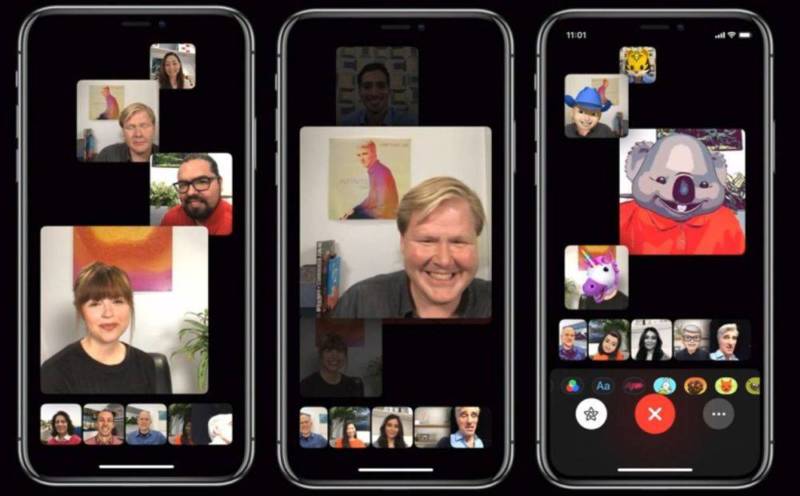Essa é a segunda parte da lista de truques, dicas e macetes sobre o iPhone e o iOS que você não sabia, mas que pode fazer com o seu smartphone agora mesmo. Tais dicas certamente vão deixar o seu uso com o dispositivo mais versátil e produtivo, além de melhorar de forma considerável a sua experiência de uso.
O que você pode fazer com o seu iPhone, mas não sabia que podia (parte 02)
1) Use três dedos para desfazer: se você digitou algo errado, deslize com três dedos para a esquerda para desfazer. Se você quiser refazer, deslize para a direita com três dedos.
2) Toque duas vezes na barra de espaço para terminar uma frase: ao digitar algum texto em qualquer aplicativo, você pode terminar a frase com um pontilhado e um espaço com um toque duplo. Simplifique sua escrita de forma muito mais ágil.
3) Expresse-se com os novos Memoji: o iOS 13.4 e o iPadOS 13.4 agora contam com novos adesivos Memoji nos apps Mensagens, FaceTime e qualquer outro aplicativo compatível com teclado. Descubra novas maneiras de usar os Memojis para que todos saibam quando você sorri de alegria, deixe seus olhos em branco com desaprovação ou fúria.
A seguir, temos as nove novas expressões que foram incorporadas ao Memoji, criadas a partir dos emojis mais populares:
Rosto aterrorizado
Corneta de festa
Olhos em branco
Cara de snorting
Mãos com palmas juntas
Pessoa dobrando a mão
Gesto “não”
Pessoa atrás de um laptop
Rosto sorridente cercado por três corações
Se você quer aprender como usar o Memoji no seu iPhone, clique aqui.
4) Jogue com seus amigos com o iMessage: com os aplicativos iMessage, você pode enviar adesivos, compartilhar músicas e até mesmo jogar sem sair do iMessage. Encontre os aplicativos do iMessage e siga os passos abaixo:
– Crie uma nova mensagem ou participe de uma conversa existente
– Toque no ícone da App Store
– Selecione o jogo que deseja jogar com seu contato e comece a jogar
5) Filtrar mensagens de estranhos: o app de mensagens oferece a possibilidade de filtrar as mensagens de estranhos, o que é perfeito para combater o surgimento de desinformação e mensagens indesejadas. Vá para Configurações > Mensagens e ative o Filter Unknowns. Isso desativa as notificações do iMessage enviadas por qualquer pessoa fora de seus contatos.
6) Respostas padrão do iMessage: na opção Mensagens, toque e selecione uma conversa na lista e toque em uma das respostas padrão.
7) Marque no aplicativo de mapa o lugar onde você estacionou seu carro: você tem o seu iPhone emparelhado com o carro via Bluetooth para ouvir música? Ou para usar com o CarPlay? Nesse caso, o Mapas marca automaticamente a localização do seu carro com um pino ao desconectar seu iPhone do Bluetooth ou do CarPlay. Para fazer isso, você deve ativar serviços de localização em Configurações > Privacidade e certificar-se de que você tem os Locais Importantes ligados em Configurações > Privacidade > Serviços de Localização > Serviços de sistema > Locais importantes. Além disso, você deve ligar o modo que mostra onde o automóvel está estacionado, a partir de Configurações > Mapas > Mostrar Carro Estacionado.
8) Entre em contato com suas empresas favoritas com o aplicativo Mensagens: a partir do bate-papo com o cliente do iOS, você pode fazer perguntas, agendar compromissos e até mesmo fazer compras com o Apple Pay via Mensagens. Para fazer isso, deslize para baixo na tela inicial para abrir a pesquisa do iOS e, em seguida, digite um nome da empresa. Se a bolha Mensagens aparecer na lista de empresas, toque nela para iniciar uma conversa no aplicativo Mensagens e fale como se estivesse falando com seus amigos ou familiares. Os usuários podem escolher o melhor momento para responder, e você pode ficar tranquilo porque seu número de telefone e quaisquer outros dados pessoais não serão compartilhados, a menos que expressamente fornecidos por você.
9) Faça chamadas do FaceTime com até 32 pessoas: com o FaceTime em grupo, é fácil conversar com muitas pessoas ao mesmo tempo. Você pode encontrar até 32 de seus amigos, familiares e/ou colegas em uma única chamada do FaceTime. Para isso, inicie a chamada no FaceTime em Grupo. Toque no botão + no canto superior direito, digite os nomes, números de telefone ou e-mails de seus contatos e toque em Áudio ou Vídeo para iniciar sua chamada em grupo.
Por outro lado, você também pode iniciar uma chamada do FaceTime em grupo a partir de um bate-papo em grupo em Mensagens. Abra as Mensagens e insira um grupo existente ou crie uma nova mensagem de grupo. Selecione os contatos tocando na parte superior da conversa e toque no FaceTime para iniciar a chamada.
10) Compartilhar pastas com amigos no iCloud Drive: você pode usar um link privado do iCloud Drive para compartilhar pastas com amigos, familiares, alunos e colegas. Qualquer pessoa com acesso ao link pode visualizar a pasta no iCloud Live, bem como carregar seus próprios arquivos e acessar a versão mais recente de cada arquivo.